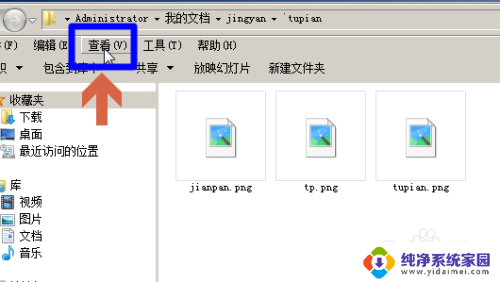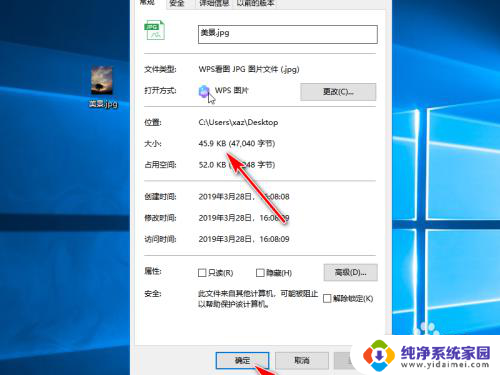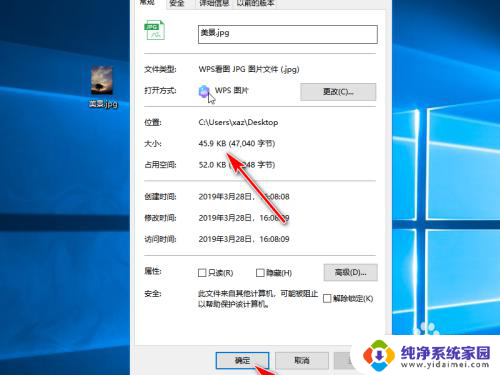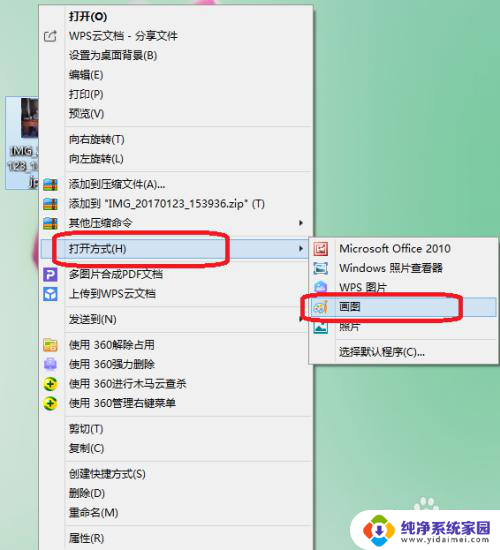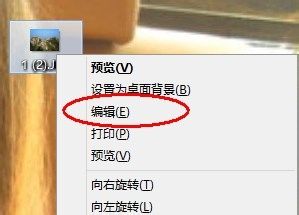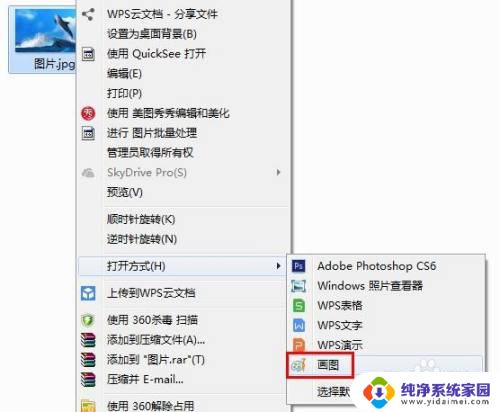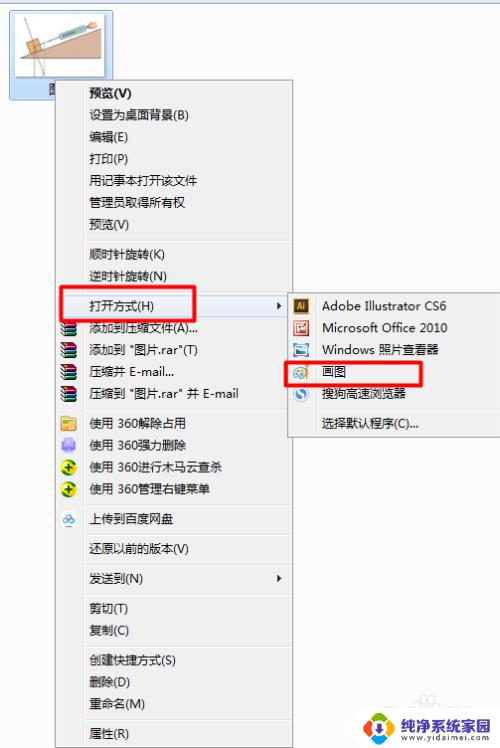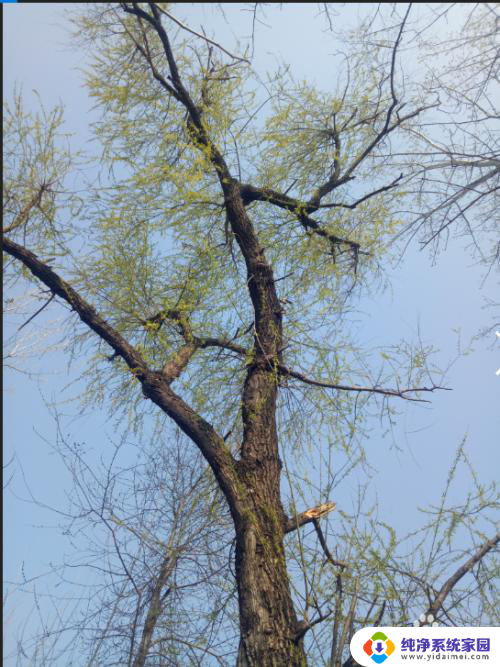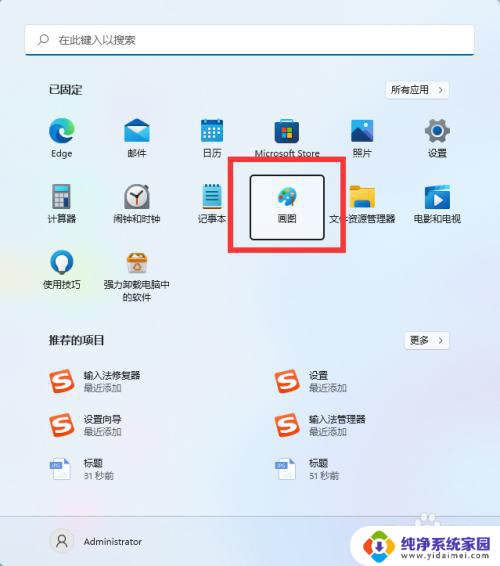电脑照片怎么看像素 电脑上如何查看图片的像素大小
更新时间:2023-08-03 10:37:01作者:yang
电脑照片怎么看像素,电脑照片的像素大小是衡量图片清晰度和细节的重要指标,了解如何查看图片的像素大小,可以帮助我们更好地了解和处理图片。在电脑上查看图片的像素大小非常简单,只需要打开图片并右键点击,然后选择属性或详细信息选项。在弹出的窗口中,我们可以看到图片的尺寸和像素大小。通过这个简单的步骤,我们可以轻松地获取关于图片像素的信息,以便在需要时进行裁剪、放大或缩小等操作。无论是专业摄影师还是普通用户,掌握如何查看图片的像素大小都能够提升我们对图片的处理能力。
具体方法:
1.例如点击系统开始,系统上计算机点击。
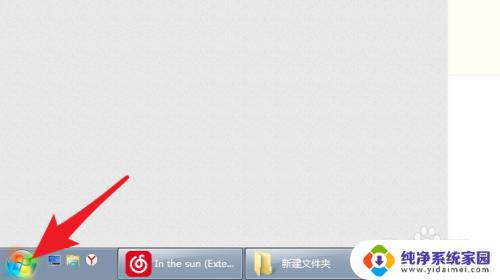
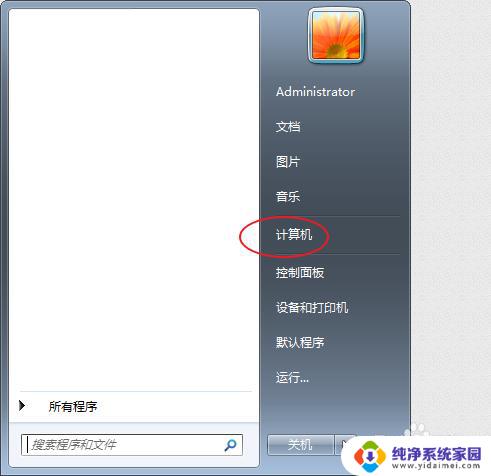
2.点击图片所在的目录例如下载,点击图片。
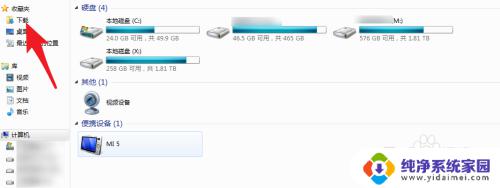
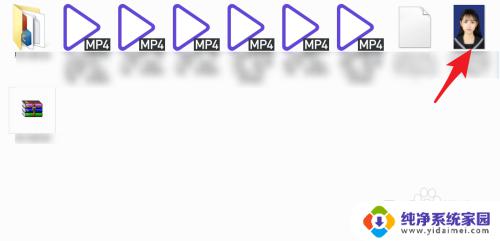
3.那么文件管理器底部显示的尺寸,就是图片的像素。
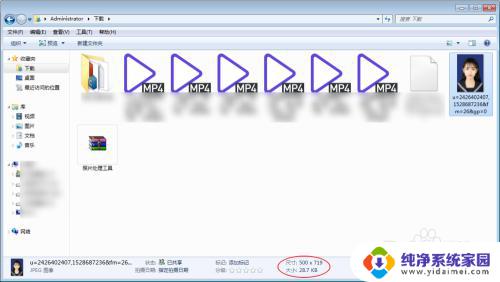
以上就是如何查看电脑照片的像素的全部内容,如果您有任何疑问,请根据本文提供的方法操作,希望本文能对您有所帮助。